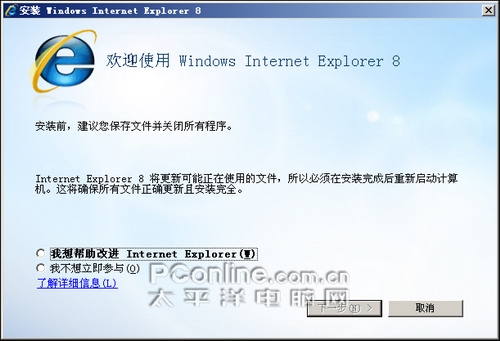|
最多人使用的浏览器是什么呢?据网络流量测量公司NetApplications日前发布的报告,那就是windows系统自带的浏览器IE了,虽然IE8的正式版已经快要诞生,但是相信有许多用户还在用着IE 6来在网络上畅游。随着火狐浏览器、Chrome、Opera等的不断发展,IE的市场份额已经遭到逐步的蚕食,作为IE家族重振雄风的希望---IE 8是否能够力挽狂澜呢?我们来看看IE8正式版发布前的IE8 RC1版有啥独门秘籍与改进。 一、软件的安装与设置向导 和旧版的IE7相比,Internet Explorer 8 RC1(后简称IE8)的安装过程更加快捷,安装也较之前版本迅速,下载与安装都无需经过微软的“正版认证”。需要注意的是,IE8 RC暂不支持windows 7。 相关文章推荐《微软:Windows 7 Beta将无法安装IE8 RC》 点击高速下载:Internet Explorer 8.0 RC1
图1 安装界面 安装完毕,重启电脑后,在用户第一次使用IE8时,IE8便自动弹出一个贴心的配置向导,辅助用户完成“是否打开建议网站(根据用户浏览的网页来提供类似建议网站)、设置默认搜索引擎、设置加速器、是否开启smartscreen(恶意网站拦截与提醒)、是否使用兼容性视图更新”等常用功能的设置。通过这些设置,可以让新接触IE8的用户更加容易配置基本设置,而不会无从下手。如果你急着用IE8,那么还可以点击“稍后询问”按钮来暂时跳过配置向导。
图2 是否打开建议网站
图3 设置默认搜索引擎
图4 设置加速器
图5 是否开启smartscreen
图6 是否使用兼容性视图更新 第一次运行IE8,它就给我了一个下马威---与自己的同门windows live登陆加载项不兼容,需要更新。
图7 加载项被阻止 二、新增功能速览 2.1 标签浏览更方便 IE8的主界面与上一测试版对比起来,没什么多大的变化,在浏览网页的时候,相关网页标签会以相同的颜色标示出来,也就是说,你在浏览某个网页时,用新选项卡打开该网页下级页面的话,那么这两个选项卡就会与相同的颜色标示出来,而其它无关联页面的选项卡则依旧是普通样式。当你打开了几类不同的关联页面时,它们都会以不同的颜色标示出来,以便用户查找与分类选项卡。而地址栏的网址显示也有了新的变化,会以粗体来突出显示该网址的域名,并且把该网址的其余部分显示成灰色,使用户更容易识别网站的真实域名,帮助用户避免受到那些虚假网站和仿冒网站的欺骗,让hxxp://taobao.ge.com这样的冒牌网站无所遁形。
图8 IE8主界面
图9 选项卡颜色归类 域名突出显示 而浏览选项卡的操作也更加方便了,用户可以通过在选项卡中单击鼠标右键,在其右键菜单中用户可以进行关闭选项卡、关闭此选项卡组、关闭其它选项卡、全部刷新等操作。
图10 选项卡操作选项 当用户打开一个新的选项卡时,该新选项卡会自动显示之前关闭的选项卡列表,用户可以用它轻松恢复误关闭的页面。
图11 新选项卡 而在某些浏览器中早已经有了的“崩溃恢复”功能,IE8也终于用上了,当IE8意外崩溃后,重新打开IE8便会有一个是否还原上次会话的选项,选择还原会话的话,就可以轻松恢复之前的浏览页面了。据说该恢复功能貌似还能恢复用户所填写的表单内容,但据笔者测试了几个不同类型的表单,都无法恢复所填写的内容,只能恢复浏览页面。
图12 是否还原上次会话选项 2.2 能帮你加快效率的加速器 在浏览网页的时候,通常我们都需要另开程序或页面来进行撰写博客、发送邮件、翻译等的操作。在IE8中增加了一个加速器功能,什么是加速器呢?这可不是某个浏览器上所带的浏览加速功能,通俗的来说就是使用快捷方式调用一些常用的功能,但也不是那么简单。比如,平常我们在浏览英文网站时,看到一些不熟悉的单词/段落需要翻译,通常得进入某个翻译网站或者是使用某个翻译软件才能进行翻译操作。在IE8中用户可以通过鼠标右键菜单的加速器中的“使用Live Search转换”,就可以在同一浏览页面快捷的达到翻译该单词/段落的目的。
图13 加速器选项
图14 利用加速器快速翻译 当然你可以自行添加更多Web 服务提供商开发的加速器来加速自己的冲浪体验。比如下边的这个QQ号码查询加速器。只要添加了该加速器,通过它,用户就可以快捷的查询网页中网友们留下的QQ号码资料,并且可以无需添加好友即可快捷的与该号码发起对话。需要的网友可以进入这个网址添加该加速器。
图15 添加新的加速器
图16 快速查询QQ号码资料 又比如,我们在用IE8浏览网页的时候,看到某个城市的名称时,想要查询该城市的天气情况,你只需要添加一个“新浪天气查询”的加速器,就可以加速了解该城市的天气状况了。
图17 “新浪天气查询”加速器与发起对话 同样的,我们可以通过添加各种不同的加速器来达到快速浏览相关新闻、购物、搜索等目的。 需要的网友可以进入这个网址添加各种加速器。 2.3 能帮助你监控网站更新的Web Slices功能 在浏览网页的时候,用户通常都会有一个或几个需要关注的网页,在以前我们只能在不同的页面中进行不断的切换与刷新来达到监控这些网站更新的目的。在IE8中,利用IE8的Web Slices功能,可以在你浏览其它网站的时候无需切换页面即可以在IE8收藏栏查看用户关注的订阅的内容,随时了解关注网站的更新情况。该功能支持RSS订阅,用户可以通过它轻松订阅RSS咨询内容。
图18 添加网页快讯
图19 在IE8收藏栏查看自己订阅的内容 用户还可以通过在IE8收藏栏该订阅内容的单击右键,在该右键菜单菜单中选择“属性”来进行对该订阅更新频率的调整。
图20 调整更新频率 2.4 能建议你类似网站的“建议网站”功能 网友们在浏览某一网站时,通常都会有需要浏览与该网站类似的其它站点以获得更多的资讯,在IE8的收藏栏中有个“建议网站”,通过点击它,你就可以获得IE8根据你的浏览记录来提供的类似网站。
图21 IE8的“建议网站” 2.5 让搜索更快捷“可视化搜索”功能 在IE8的搜索栏里增加了一个可视化搜索功能,用户可以通过添加不同的搜索项目,来达到在搜索栏中输入搜索内容后,搜索栏的下方会即时呈现出图文并茂的搜索建议,让用户可以更加直观、更加快捷地找到自己需要的内容。需要的用户可以通过这个网址添加不同的搜索项目。
图22 可视化搜索 在IE8的搜索栏里搜索时,不仅包含了相关的搜索建议,同时还包括本地历史记录中的结果,用户可以通过搜索框中的搜索引擎快速切换按钮来轻松地在各搜索引擎之间切换。
图23 搜索历史 2.6 智能地址栏 在使用IE的时候,当在地址栏输入曾经浏览过的网址时,IE就自动帮我们补上后面部分,这个就功能就是网址自动完成。在IE8中这个功能得到了增强,当我们在IE8地址栏输入网址时,IE8的智能地址栏会根据用户的浏览历史记录、收藏夹为用户提供相关的建议,让用户无需重复输入网址即可在IE8的智能建议中找到自己需要的网址,使网上冲浪快捷而又高效。
图24 输入网址时的智能建议 2.7 页面查找也方便 在IE8中,当用户使用页面搜索时,IE8会高亮显示页面中用户查找的关键字,让用户迅速找到想要的内容。这一点可是有偷师傲游浏览器的嫌疑哦。
图25 页面搜索结果显示 2.8 浏览更安全 IE系列最让人头疼的问题就是安全性,经常听到网友说,我没干什么呀,只是浏览了几个网站结果就搞得电脑里满是病毒木马了。微软显然也关注到了这个问题,在IE8中的SmartScreen筛选器将帮助用户更好地避免受到不安全网站的攻击,防范恶意网站在用户浏览的时候安装恶意程序。
图26 IE8安全选项 虽然IE8有着拦截钓鱼网站的功能,但是它对国内层出不穷的钓鱼网站依然是“视而不见”的态度,笔者测试了十几个假冒的银行及淘宝网站,IE8对它们完全不感冒,所以网友们还是不能依赖SmartScreen筛选器。而笔者测试了几个利用IE漏洞传播病毒木马的恶意网站,在IE8中它们都无用武之地,可见IE8的安全性已经增强不少,但是也不能掉以轻心。
图27 检查正常的冒牌“淘宝”网 而InPrivate模式,分成了两种保护模式,一种是“InPrivate浏览”另一种是“InPrivate 筛选”。这两种都是IE8为了保护用户个人隐私安全而设置的安全功能。 “InPrivate 浏览”也可以说是“隐私保护浏览模式”,当用户不想在网络浏览留下任何的浏览痕迹时,就可以开启“InPrivate 浏览”模式。开启方法“IE8菜单栏→安全→InPrivate 浏览”。用户可以通过快捷键“ctrl+shift+p”来切换到“InPrivate 浏览”模式。IE8在开启“InPrivate 浏览”模式后,在地址栏会有个“InPrivate”的标志来提醒用户现在正处于“InPrivate 浏览”,该模式将阻止IE8保留用户的浏览历史记录、临时 Internet 文件、表单数据、CookIE 以及用户名和密码等。需要注意的是在该模式下用户添加到收藏夹的链接将被保留。
图28 “InPrivate 浏览”模式 “InPrivate 筛选”模式可以有效防止用户在访问某个网站时的信息被自动共享给其它第三方网站,从而保护了用户的隐私。需要注意的是,该功能可能导致无法正常登陆及浏览某些网站。
图29 “InPrivate 筛选”设置 2.9 光标浏览 在 IE8 中支持光标浏览功能,所谓的光标浏览,就是在用户浏览的网页中放置一个可移动的闪烁光标,让用户可以像浏览记事本中的内容一样来用键盘进行网页浏览,当然也可以通过按住Alt键来选择网页中需要的文字。开启/关闭光标浏览功能方式:键盘F7键
图30 开启光标浏览 2.10 兼容非标准网站 在IE8的默认渲染模式属标准化渲染,但是目前依旧有许多网站与IE8存在兼容性问题,比如会出现无法显示内容与图片、版块错位等影响用户浏览的问题。IE8 内置的“兼容性视图”按钮可以让IE8正常显示为旧版本浏览器设计的网站。用户只需轻点“兼容性视图”按钮即可正常浏览这些网站。如果当前网站已经确认可以支持IE8时,兼容模式按钮将被自动隐藏。对比IE8发布的第一个测试版本,现在国内的各大网站几乎都已经与IE8无兼容性问题了。
图31 支持IE8的网站无兼容性按钮
图32 不支持IE8的网站显示兼容性按钮 2.11 智能网页缩放 在IE8中的网页缩放功能也变得更加智能,为了方便用户,IE8将在对页面元素进行放大后对页面布局进行重新排版,从而避免了之前的放大页面后出现水平和垂直滚动条的需要用户左右上下移动页面的不方便用户的浏览操作,IE8的只能网页缩放让放大后的页面只保留垂直滚动条。
图33 放大后页面
图34 原始页面 三、性能实测 IE8在功能上确实强大了不少,但是它在性能上是否也有所突破呢?接下来我们来实际测试一下。为了方便对比,我们选择了IE7及Firefox 3.0.6作为此次测试的参照对手。需要说明的是,由于IE8尚处于测试阶段,所以此测试并不代表IE8正式版的实际性能。 评测环境:
3.1 Acid2测试 Acid2测试简介:Acid2是一个由WaSP(The Web Standards Project,网页标准计划组)编写的针对网页浏览器的测试页面。Acid2的页面虽然很复杂,但是测试结果却很直观。用浏览器打开Acid2的测试页面,如果通过则会看到一个笑脸,笑脸头部上方有“Hello World”字样,当鼠标指向笑脸鼻子的时候鼻子会变成蓝色。
图35 IE8 Acid2 测试结果
图36 IE7 Acid2 测试结果
图37 Firefox 3 Acid2 测试结果 从以上图中我们看到IE8已经成功的通过Acid2测试,而对手Firefox 3也顺利通过,IE7则一塌糊涂。 3.2 Acid3测试 Acid3测试简介:相比较以前的Acid2来说,新的网络规范测试标准Acid3在测试标准上更严格更全面,它测试一个浏览器的DOM Script能力及CSS渲染、SVG、WEB 2.0规范等。
图38 IE8 Acid3 测试结果
图39 IE7 Acid3 测试结果
图40 Firefox 3 Acid3 测试结果 从以上图中我们看到IE8只得到了20分,虽然分数很低,但是比起IE7来说还是有进步的,对比的Firefox 3此项得分71分。 3.3 资源占用测试 资源占用情况也是大家所关心的 以下我们测试三个浏览器在三种不同的浏览环境下的内存资源占用情况。每次测试前先清空缓存,然后在开始另一项测试前重启计算机。 分三种情况测试: 环境1 浏览器没有加载任何页面时的资源占用情况。
图41 IE8没有加载任何页面时的资源占用情况
图42 IE7没有加载任何页面时的资源占用情况
图43 Firefox 3没有加载任何页面时的资源占用情况 在无加载任何网页的条件下,IE8有两个进程,占用内存资源约33M左右,对比IE7的24M左右与Firefox的26M左右,IE8资源占用有点高。 环境2 浏览器打开5个大型网站(太平洋电脑网、新浪、网易、新华网、21cn)首页时资源占用情况。
图44 IE8打开5个大型网站后的资源占用情况
图45 IE7打开5个大型网站后的资源占用情况
图46 Firefox 3打开5个大型网站后的资源占用情况 在打开5个大型网站后IE8的进程升至5个,而占用内存资源也飙升到251M左右,而IE7为130M左右,Firefox为112M左右,IE8的资源占用情况非常不理想。 环境3 播放在线视频时(优酷网新闻视频)
图47 IE8播放在线视频时的资源占用情况
图48 IE8播放在线视频时的资源占用情况
图49 IE8播放在线视频时的资源占用情况 在播放在线视频时,IE8占用内存资源为108M左右,对比IE7的49M与Firefox的47M,IE8同样落后。 总结 我们可以看到,IE8的功能越来越人性化了(虽然还没加上好用的拖拽功能),安全性能也有了较大的改进。而浏览性能对比IE7来说也在不断进步,但是与Firefox等浏览器相比还是有一定的距离,资源占用情况也不甚理想。 值得注意的是,在IE8中使用个别国内网银(如建行)会出现JS错误,但可在先启动兼容模式的情况下顺利完成正常交易。由于条件限制,笔者没有进行所有网银的详细测试,希望有使用网银的IE8用户在本次评测的评论区留下你宝贵的测试情况。您的留言,万人受惠。 而IE8的弹出窗口拦截功能也比较弱,在笔者测试的某疯狂弹出窗口的网站中,Firefox与傲游都对其中大部分弹出窗口进行了拦截,而在IE8中弹出的窗口让笔者连关闭都来不及,最后在不断的弹出窗口中,笔者只能选择重启计算机。 其它 在XP SP3环境下安装IE8 RC1后可以轻松卸载。但是如果是以下情况: 1、已在 WindowsXP SP2环境下,安装了IE8 Beta 则会导致IE8 RC1和XP SP3均无法卸载。因此有意体验IE8 RC1的网友请注意了(若你并不打算卸载,则可以无视)。 最后 如果你仍在使用被强烈诟病的IE6(相关阅读:万人签名告别IE6)或IE7,那么不妨升级到完全超越前代,对网页标准支持更好、拥有更快速度、更佳体验以及更安全防护的全新IE8 RC1!(如果对部分不符合W3C标准的旧式网页的显示状况感到担忧,只需开启兼容模式即可。) 点击高速下载:Internet Explorer 8.0 RC1 |
正在阅读:新一代的选择!IE8 RC1完全评测新一代的选择!IE8 RC1完全评测
2009-02-08 09:14
出处:PConline原创
责任编辑:zhangxinxin
相关文章
网友评论
登录|QQ微博微信
 修改头像
修改头像欢迎参与讨论,分享你的看法
热门评论
最新评论
 表情
表情